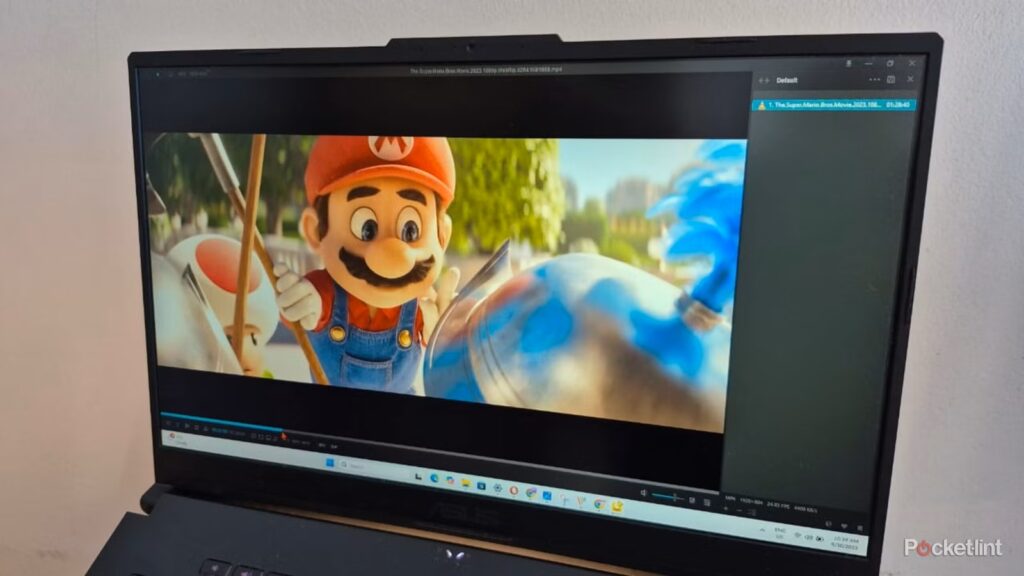Tôi luôn là fan của VLC vì nó hoạt động hiệu quả và xử lý mọi thứ tôi cần. Các trình phát đa phương tiện khác đã xuất hiện rồi biến mất, và tôi vẫn tiếp tục sử dụng VLC vì nó phát được hầu hết mọi định dạng nhạc và video, lại có giao diện đơn giản, dễ dùng. VLC có lẽ là một trong những ứng dụng đầu tiên tôi cài đặt trên bất kỳ máy tính xách tay hoặc máy tính bảng nào, và tôi thậm chí còn dùng nó trên điện thoại thông minh để phát nhạc ngoại tuyến qua Android Auto. Tuy nhiên, mọi điều tốt đẹp rồi cũng phải kết thúc, và giờ đây tôi đã tìm thấy một trình phát đa phương tiện mới vượt trội hơn VLC về mọi mặt.
PotPlayer đã xuất hiện từ lâu nhưng không được chú ý nhiều. Thật đáng tiếc vì nó xử lý được nhiều định dạng tệp hơn trong một giao diện hiện đại và đẹp mắt, bỏ xa VLC. Không chỉ có giao diện đẹp mắt, PotPlayer còn được tích hợp nhiều công cụ hữu ích như chụp màn hình và ghi âm, khiến nó trở nên hoàn hảo cho những người sáng tạo nội dung.
Xinput controll
Máy nghe nhạc điều khiển từ xa
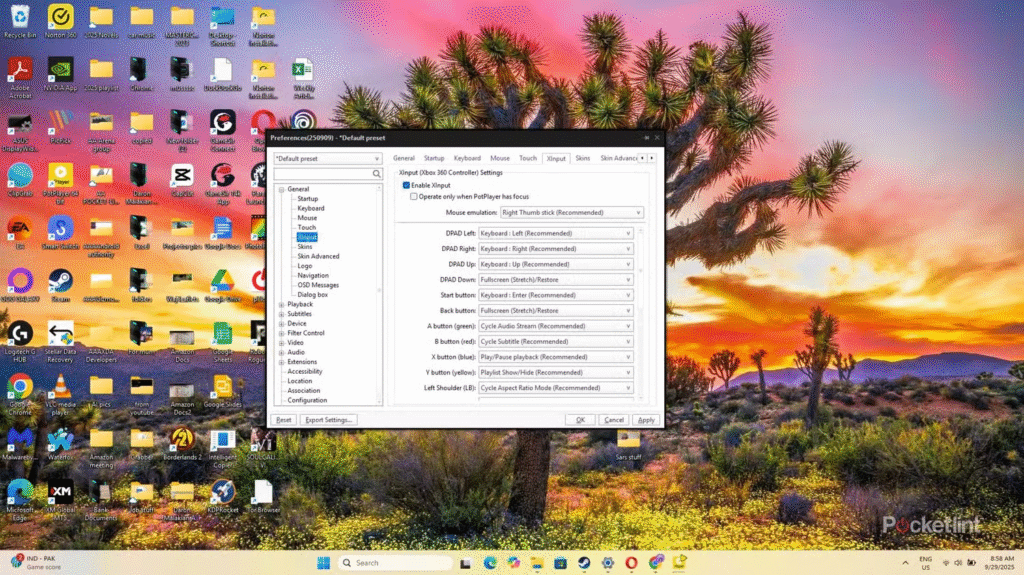
Xinput Control là tính năng yêu thích của tôi trên app PotPlayer vì tôi có thể bỏ qua các bản nhạc hoặc điều chỉnh âm lượng ngay trên ghế sofa thay vì ngồi trước máy tính xách tay. Nó biến bộ điều khiển của tôi thành một điều khiển từ xa không dây để điều hướng nội dung đa phương tiện, mang đến sự linh hoạt hơn cho đầu phát. Việc thiết lập chỉ mất vài giây, và sau khi bật tính năng này trong menu cài đặt, nó sẽ tự động phát hiện bộ điều khiển mà không cần bất kỳ phần mềm hiệu chỉnh đặc biệt nào.
Xinput là tính năng PotPlayer yêu thích của tôi vì tôi có thể bỏ qua các bản nhạc hoặc điều chỉnh âm lượng ngay trên ghế sofa thay vì ngồi trước máy tính xách tay.
Sau khi kết nối bộ điều khiển, tôi tinh chỉnh các cài đặt cần điều khiển và nút bấm trong PotPlayer để nó trực quan hơn. Tôi sử dụng cần điều khiển bên phải để di chuyển con trỏ chuột và cần điều khiển bên trái làm phím điều hướng để di chuyển giữa các menu. Tôi thích sử dụng các nút vai để tăng giảm âm lượng và các nút kích hoạt để nhảy tới và lùi lại. Khả năng là vô tận, và việc tạo cấu hình tùy chỉnh thật dễ dàng với các menu thả xuống thân thiện với người dùng của PotPlayer.
Giao diện hiện đại
Menu tối giản nhưng không ảnh hưởng đến chức năng
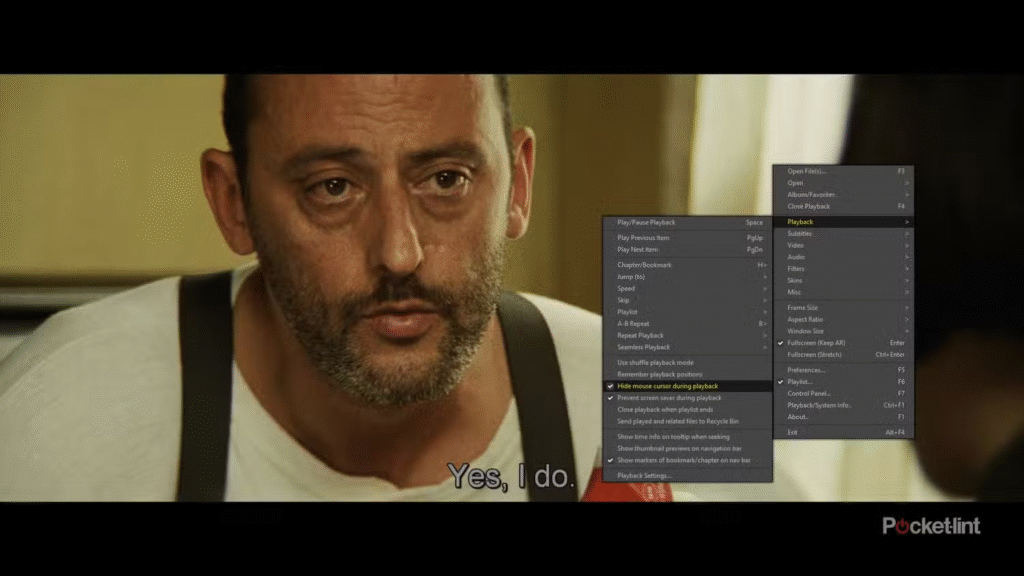
VLC giữ nguyên phong cách truyền thống với các menu Phương tiện, Phát lại, Video và các menu khác được bố trí theo chiều ngang ở góc trên bên trái giao diện. Hệ thống này hoạt động tốt, nhưng yêu cầu tôi phải nhấp vào các tiêu đề và menu phụ khác nhau để tìm mục mình cần. Ngược lại, PotPlayer nâng cấp mọi thứ lên một tầm cao mới bằng cách chỉ sử dụng một menu dọc duy nhất, tích hợp tất cả các tính năng mà VLC giữ riêng biệt.
PotPlayer nâng cấp mọi thứ lên một tầm cao mới bằng cách chỉ sử dụng một menu dọc duy nhất, tích hợp tất cả các tính năng mà VLC giữ riêng biệt.
Hệ thống này giúp tôi dễ dàng và nhanh chóng tìm thấy các cài đặt mình cần khi đang xem video. Ngoài việc tích hợp tất cả các tùy chọn chính vào một menu duy nhất, PotPlayer còn bổ sung các nút truy cập nhanh vào Tỷ lệ khung hình, Kích thước cửa sổ và các chức năng khác, vì vậy tôi không cần phải tìm kiếm trong menu để tìm chúng. Tôi cần nhấp vào Công cụ, sau đó là Hiệu ứng và Bộ lọc để truy cập bộ cân bằng trong VLC, nhưng bạn có thể truy cập nó chỉ bằng một cú nhấp chuột vào biểu tượng Cài đặt trong PotPlayer. Menu của VLC luôn đáp ứng tốt nhu cầu của tôi, nhưng giờ đây tôi cảm thấy lỗi thời sau khi thử giao diện hiện đại mà đơn giản của Potplayer.
Khả năng phụ đề vượt trội
Tùy chỉnh và dịch thuật
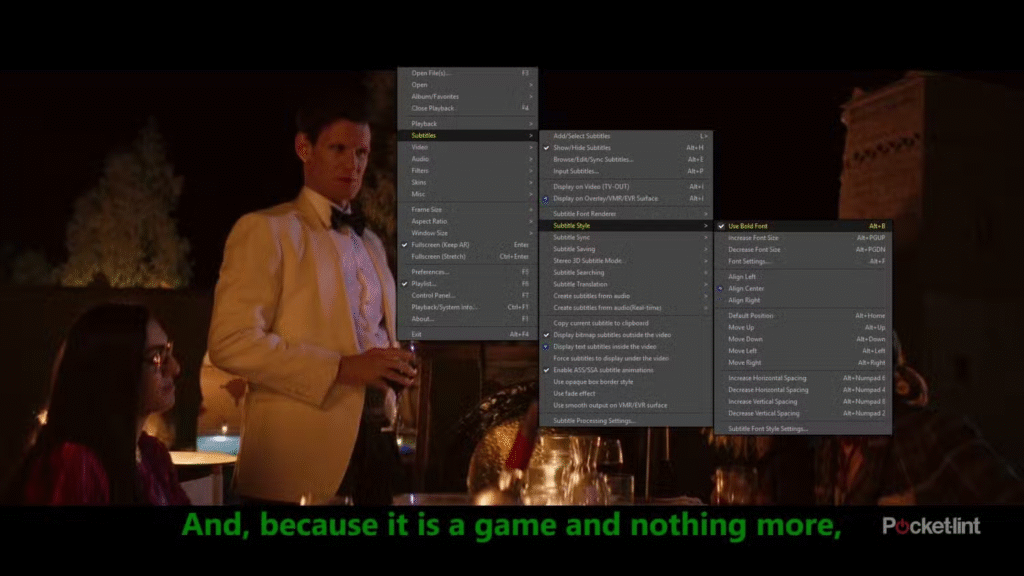
PotPlayer là lựa chọn tốt hơn nếu bạn thích phim nước ngoài hoặc muốn tùy chỉnh phụ đề. Việc truy cập menu phụ đề rất đơn giản, chỉ cần nhấp chuột phải vào màn hình. Nó cho phép tôi dễ dàng thay đổi cỡ chữ, kiểu chữ và màu sắc. Tôi cũng có thể căn chỉnh phụ đề cho một phần cụ thể trên màn hình hoặc tăng kích thước của chúng. VLC cũng cung cấp các tính năng này, mặc dù bạn cần điều hướng qua menu Công cụ và Tùy chọn.
Chính các tính năng phụ đề nâng cao, chẳng hạn như Dịch, đã làm cho PotPlayer trở nên nổi bật và đáng cân nhắc.
Chính các tính năng phụ đề nâng cao, chẳng hạn như Dịch, đã làm cho PotPlayer trở nên nổi bật và đáng cân nhắc. Tính năng này sử dụng các công cụ AI, chẳng hạn như Google hoặc Bing Translate, để chuyển đổi phụ đề từ ngôn ngữ này sang ngôn ngữ khác, dựa trên lựa chọn của tôi. Nếu video không có phụ đề, PotPlayer có thể tạo phụ đề bằng cách sử dụng Whisper AI để chuyển giọng nói thành văn bản. Tính năng này cũng rất hữu ích để tạo phụ đề cho các video tôi đã tự tạo trước khi tải lên các nền tảng mạng xã hội.
Ghi màn hình
Dễ dàng ghi lại cảnh quay
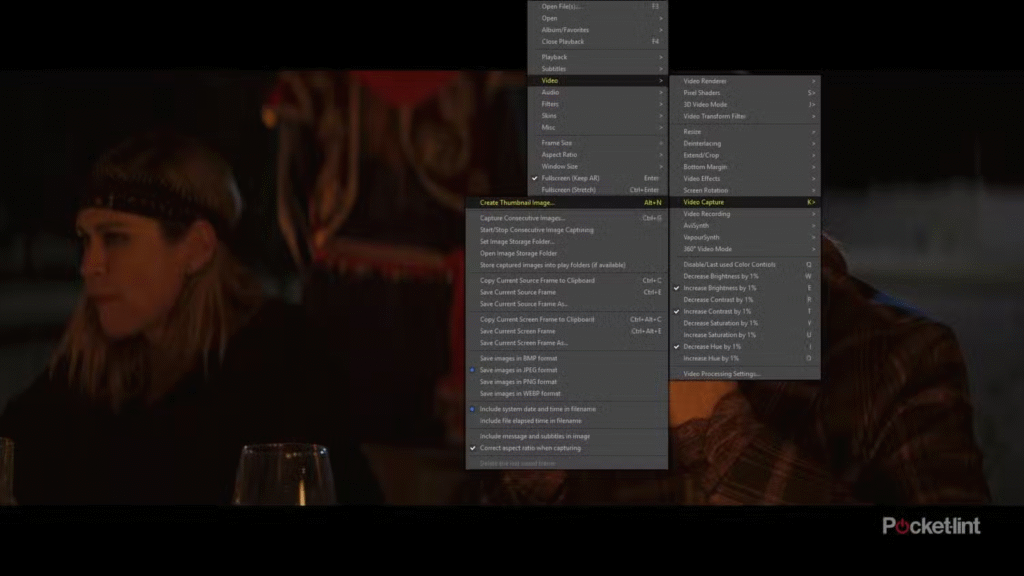
PotPlayer là một lựa chọn tuyệt vời cho người sáng tạo nội dung nhờ khả năng quay và ghi video. Tính năng Quay Video lý tưởng để chụp ảnh tĩnh làm ảnh đại diện mạng xã hội, cho phép bạn trích xuất một hoặc nhiều khung hình từ video thành hình ảnh. Tôi có thể lưu ảnh đã chụp ở các định dạng phổ biến như BMP hoặc JPEG và sao chép trực tiếp vào bộ nhớ tạm để xuất sang các ứng dụng khác.
Quay video cũng đơn giản không kém, cho phép tôi lấy các đoạn phim hoặc nội dung khác để đăng trực tuyến sau. Tôi có thể sử dụng các cài đặt chuyên sâu để chọn vị trí lưu trữ tệp, cũng như định dạng tệp, kích thước và tốc độ bit. Tôi cũng có thể chọn loại codec âm thanh và tốc độ mẫu. Sau khi quay video, tôi cũng có thể chia video theo các khoảng thời gian hoặc kích thước cụ thể để tránh vi phạm bản quyền khi đăng lên YouTube. Tất cả các tính năng này đều có thể truy cập thông qua menu trực quan khi tôi đang xem video, vì vậy tôi không cần phải mất thời gian tìm kiếm trong phần cài đặt.
Phát lại trên YouTube
Không quảng cáo, không vấn đề gì
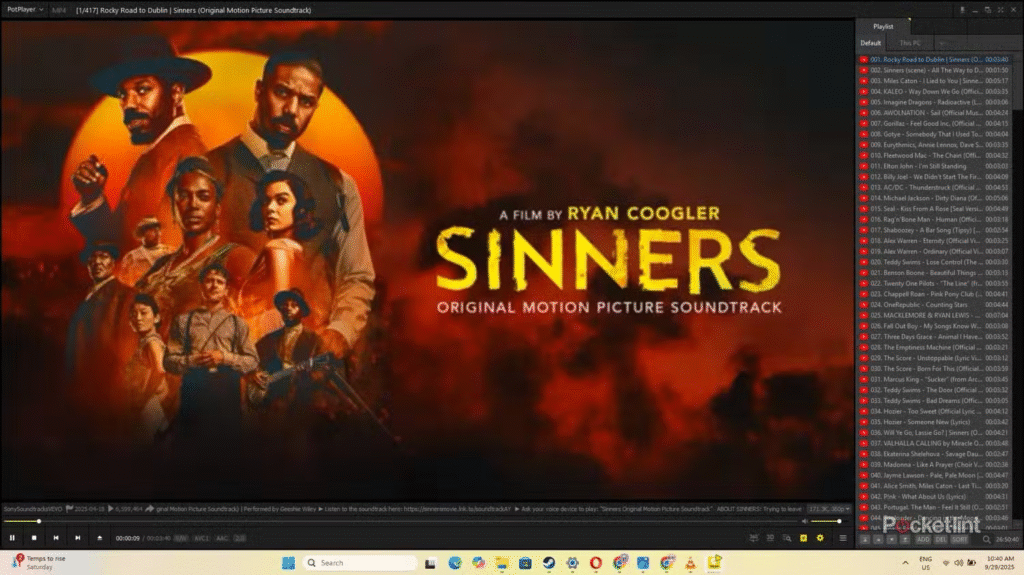
Lợi ích của việc phát video và danh sách phát YouTube trên PotPlayer là nó không làm gián đoạn trải nghiệm của tôi với quảng cáo. Tôi có thể điều chỉnh cài đặt âm thanh theo sở thích của mình bằng bộ cân bằng và sử dụng tính năng đã đề cập trước đó để ghi lại các đoạn âm thanh và video của một số nội dung nhất định.
Download tại
Pot Player: https://potplayer.info/download/
Microsoft: https://apps.microsoft.com/detail/xp8bsbgqw2dks0?hl=en-US&gl=US